რა უნდა იცოდეთ
- შეუერთდით მეგობრებს, ოჯახს ან თანამშრომლებს, რომლებსაც სურთ ალბომებში თანამშრომლობა და ადვილად გააზიაროთ თქვენი ფოტოები ჯგუფური ღონისძიებებიდან და ნახოთ სხვების ფოტოები.
- გაზიარებული ალბომის მოწვევის მისაღებად გახსენით Photos აპი > თქვენთვის > მიღება.
- გაზიარებული ალბომის მოწვევა არ ჩანს? დარწმუნდით, რომ ჩართული გაქვთ გაზიარებული ალბომები: პარამეტრები > ფოტოები > გაზიარებული ალბომები.
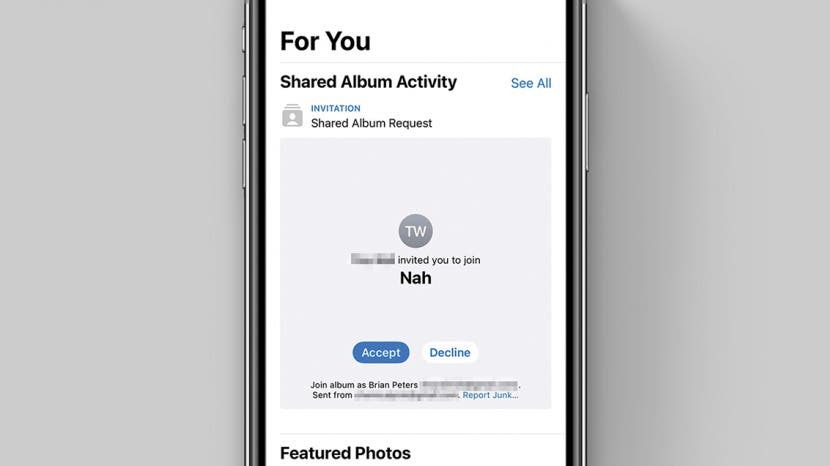
გაზიარებული ალბომები საშუალებას გაძლევთ დაამატოთ ფოტოები და ვიდეო ალბომში, რომლის ნახვა და რედაქტირება შესაძლებელია მრავალი ადამიანის მიერ, მაგრამ სანამ მონაწილეობას მიიღებთ, უნდა იცოდეთ როგორ შეუერთდეთ გაზიარებულ ალბომს. თუ უჭირთ თქვენი მეგობრებისა და ოჯახის ფოტოების ნახვა, ჩვენ გაჩვენებთ, თუ როგორ უნდა მიიღოთ გაზიარებული ალბომის მოწვევა, მიუხედავად იმისა, მოწვევა გაიგზავნა ხუთი წუთის წინ თუ ხუთი თვის წინ.
Გადახტომა:
- როგორ მივიღოთ საერთო ალბომის მოწვევა
- გაზიარებული ალბომის მოწვევა არ ჩანს
როგორ მივიღოთ საერთო ალბომის მოწვევა
თუ ახლახან მიიღეთ მოწვევა გაზიარებულ ალბომში, თქვენ უნდა გქონდეთ ამის შესახებ შეტყობინება, მაგრამ თუ არა, მაინც ადვილია მიიღოთ გაზიარებული ალბომის ნებისმიერი მოწვევა, რომელიც გამოგიგზავნეთ Photos აპის მეშვეობით. ჩვენ აქ გაჩვენებთ მოწვევის მიღების ორივე გზას. მეტი მითითებისთვის თქვენი Apple მოწყობილობების საუკეთესო გამოყენების შესახებ, მაგ
როგორ აღვადგინოთ წაშლილი შეტყობინებები, აუცილებლად გამოიწერეთ ჩვენი უფასო რჩევა დღის საინფორმაციო ბიულეტენი. ახლა, აი, როგორ მივიღოთ საერთო ალბომის მოწვევა:- Შეამოწმე შენი Შეტყობინების ცენტრი გაზიარებული ალბომების შეტყობინებისთვის. თუ ვერ ხედავთ გაზიარებული ალბომების შეტყობინებას, გადადით მე-2 ნაბიჯზე. თუ ხედავთ ამ შეტყობინებას, გადადით ნაბიჯი მეოთხე.
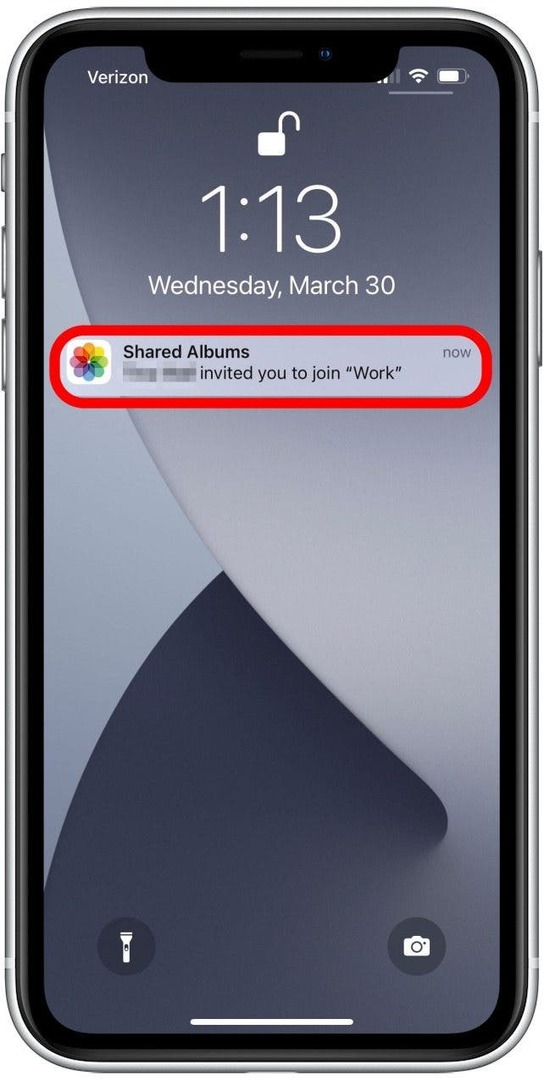
- თუ შეტყობინება წაშლილია, გახსენით ფოტოების აპლიკაცია.
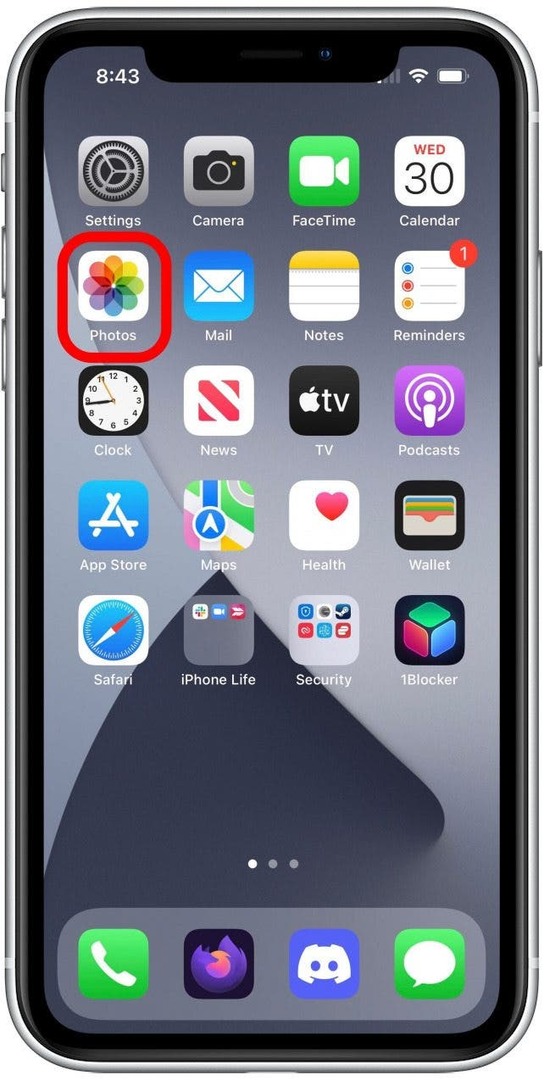
- შეეხეთ შენთვის ხატულა ეკრანის ბოლოში.
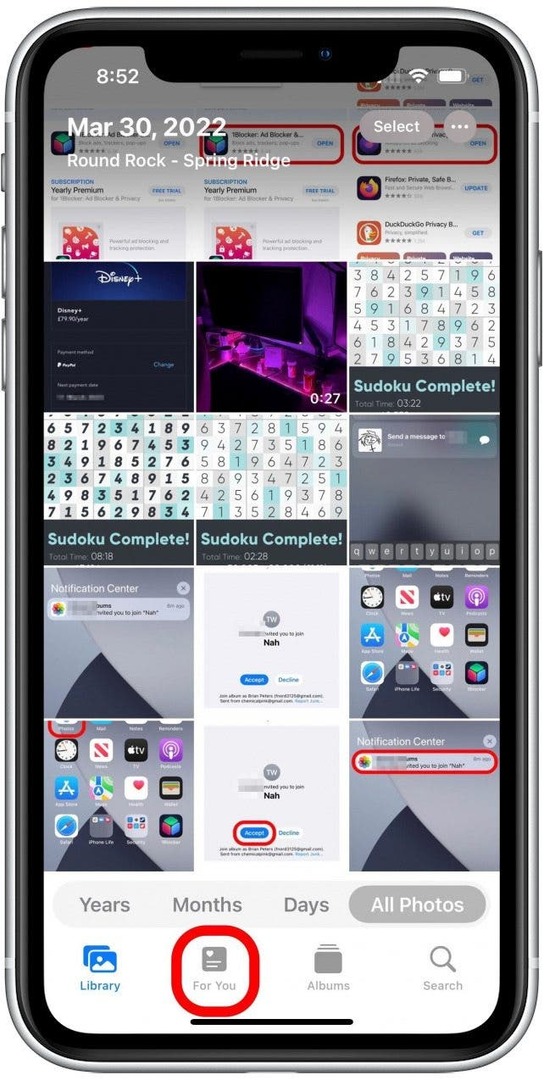
- თქვენ ნახავთ გაზიარებული ალბომის აქტივობის განყოფილებას, რომელიც შეიცავს მოსაწვევებს. თუ თქვენ შეეხეთ მოწვევის შეტყობინებას, ის აქ უნდა წაგიყვანოთ. უბრალოდ შეეხეთ ლურჯს მიღების ღილაკი ნებისმიერი ალბომისთვის, რომლის შეერთებაც გსურთ.
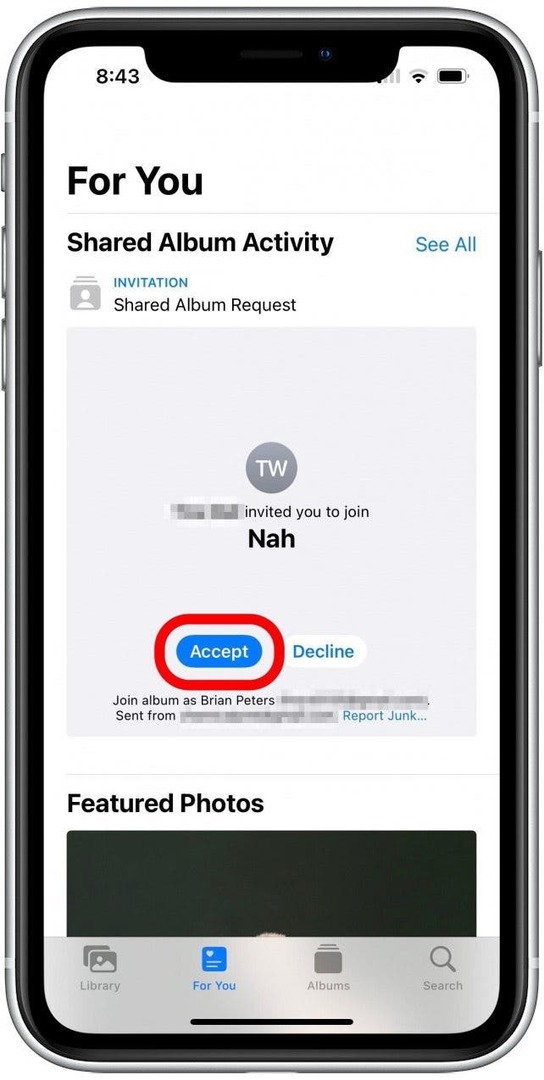
- რამდენიმე წუთის შემდეგ, გაზიარებული ალბომის აქტივობის განყოფილება უნდა განახლდეს, რათა აჩვენოს, რომ შეუერთდით ალბომს. Შენ შეგიძლია შეეხეთ ამ შეტყობინებას ალბომის გასახსნელად.
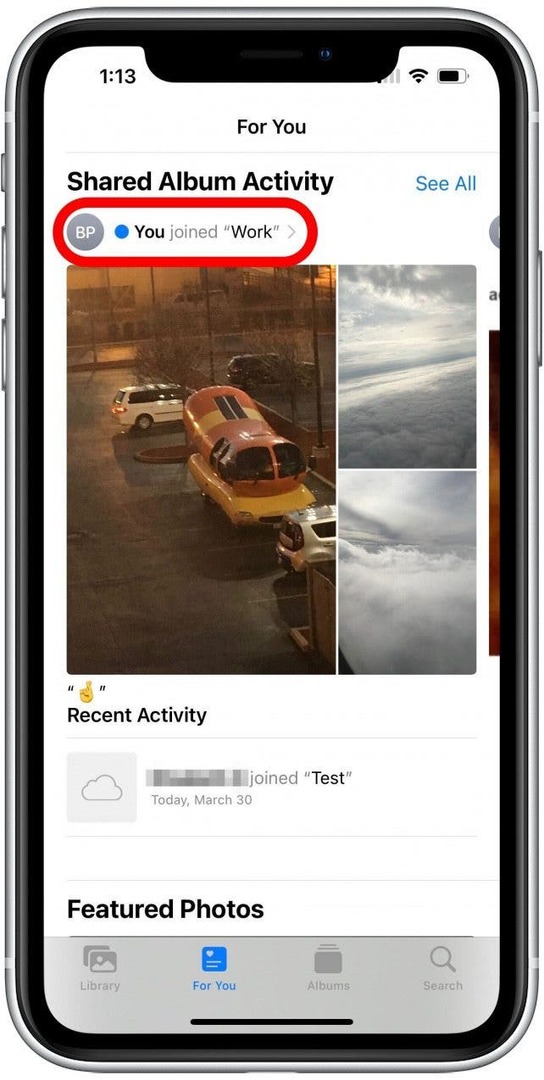
- თუ ვერ ხედავთ გაზიარებულ ალბომის აქტივობას ან თუ გაზიარებული ალბომი არ გამოჩნდება მოწვევის მიღების შემდეგ, შეეხეთ ალბომების ჩანართი.
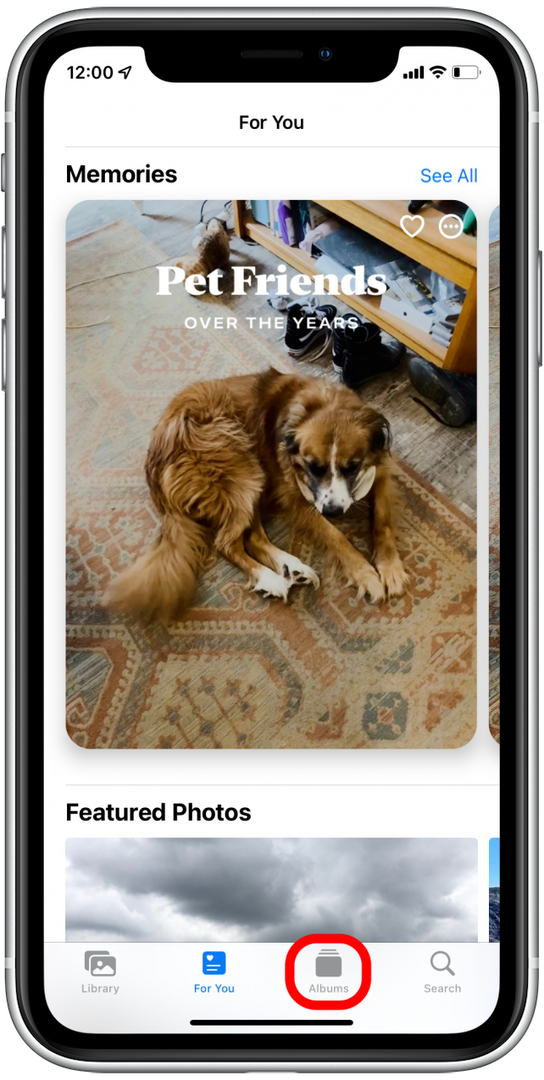
- თქვენ დაინახავთ Shared Albums-ის სათაურს და შეგიძლიათ შეეხეთ იხილეთ ყველა სანახავად ნებისმიერი, რომელსაც შეუერთდით ან შექმენით.
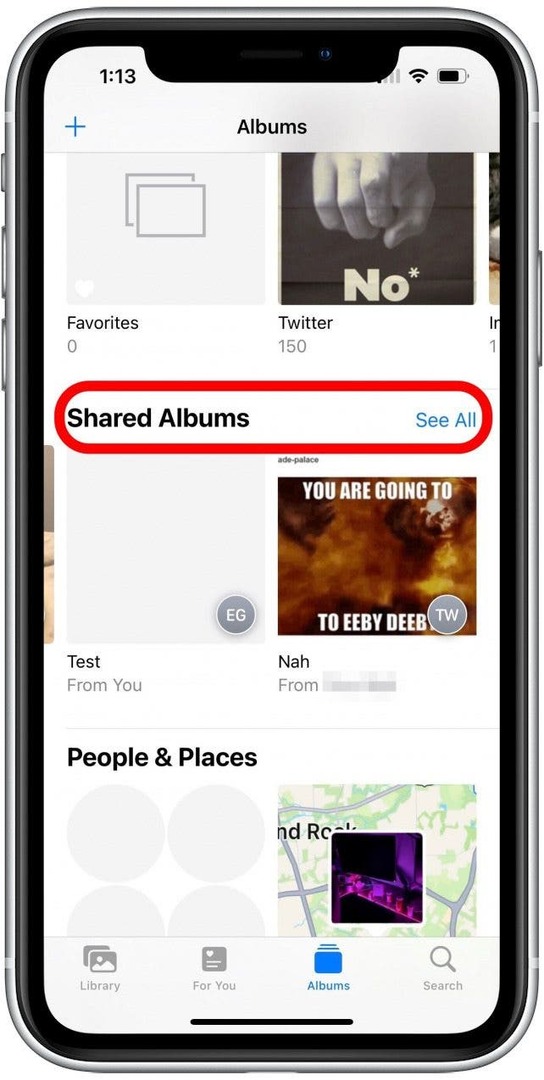
ახლა, როცა დაეთანხმეთ მოწვევას, შეგიძლიათ იპოვოთ ეს ალბომი, ისევე როგორც ნებისმიერი სხვა გაზიარებული ალბომი, რომელსაც შეუერთდით თქვენს ალბომების ჩანართში, ყველა თქვენს პირად ალბომთან ერთად.

აღმოაჩინეთ თქვენი iPhone-ის ფარული ფუნქციები
მიიღეთ თითო დღიური რჩევა ყოველდღე (სკრინშოტებით და მკაფიო ინსტრუქციებით), რათა აითვისოთ თქვენი iPhone დღეში მხოლოდ ერთ წუთში.
დაკავშირებული: როგორ შევქმნათ საერთო ალბომი
გაზიარებული ალბომის მოწვევა არ ჩანს
არ მიიღებთ მოწვევას გაზიარებულ ალბომებში? ეს არის საერთო პრობლემა, რომელსაც ზოგიერთი მომხმარებელი აწყდება. იმისათვის, რომ გააზიაროთ ალბომები ან შეუერთდეთ სხვა გაზიარებულ ალბომებს, თქვენ უნდა გქონდეთ ჩართული ფუნქცია. შეგიძლიათ იპოვოთ ის პარამეტრების აპში:
- Გააღე პარამეტრების აპიდა შეეხეთ ფოტოები.
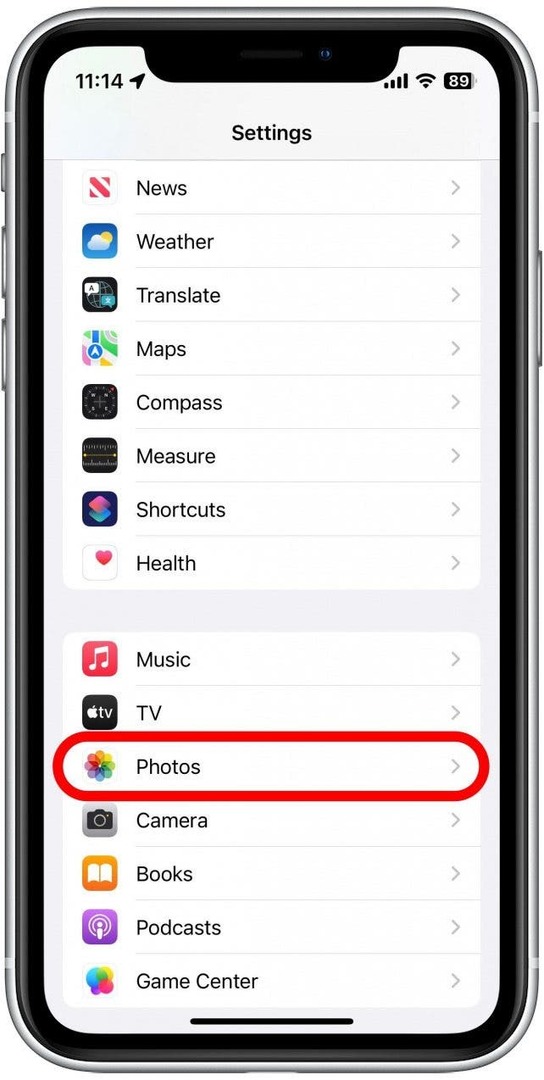
- დარწმუნდით, რომ გადართვა გვერდით გაზიარებული ალბომები არის მწვანე და მარჯვნივ, რაც მიუთითებს, რომ ჩართულია.
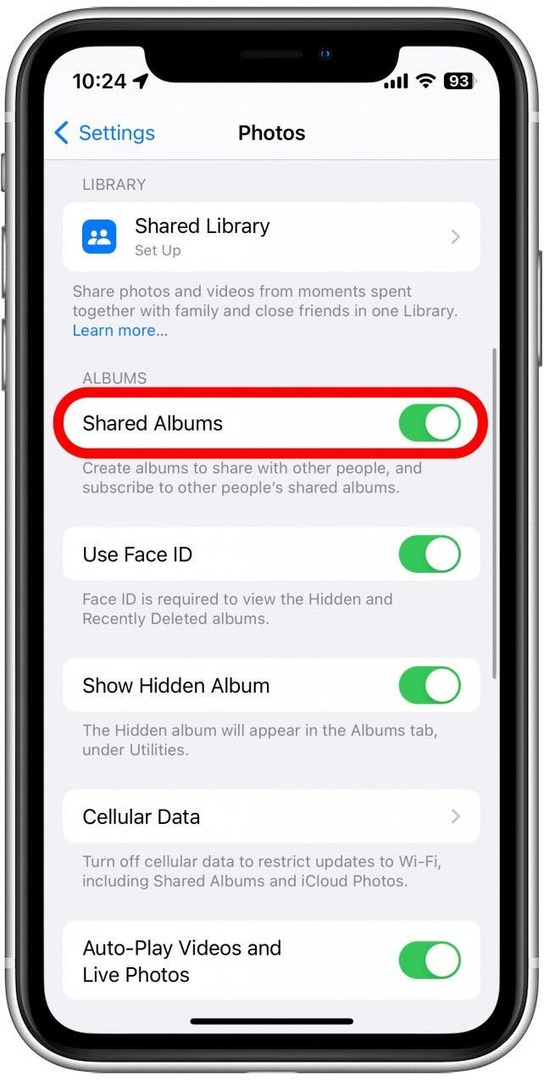
- თუ გადამრთველი ნაცრისფერია და მარცხნივ, შეეხეთ მას ჩასართავად.
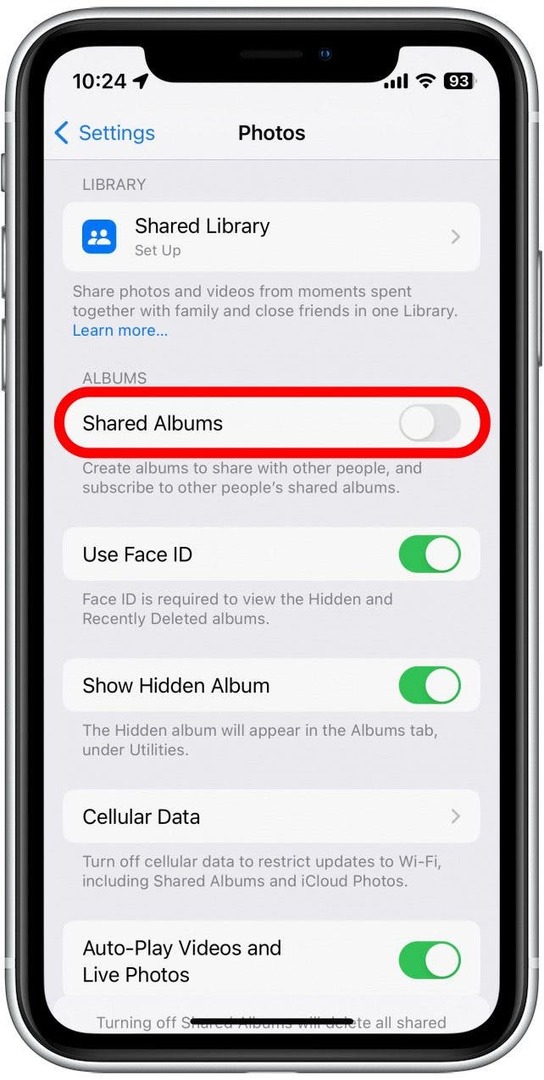
ახლა თქვენ უნდა მიიღოთ მოწვევები გაზიარებულ ალბომებში. თუ ჯერ კიდევ გაქვთ პრობლემა და გეჩვენებათ, რომ ვერ მიიღებთ გაზიარებულ ალბომის მოსაწვევებს, შეამოწმეთ თქვენი ფიჭური და Wi-Fi კავშირი, რათა დაადასტუროთ, რომ შეგიძლიათ ინტერნეტზე წვდომა. შემდეგი, გაარკვიეთ საუკეთესო გზები თქვენი ფოტოების გასაზიარებლად და როგორ გადაიტანოთ ფოტოები თქვენს კომპიუტერში!
FAQ
-
სად ვიპოვო გაზიარებული ალბომის მოწვევები?
თქვენ შეგიძლიათ იხილოთ გაზიარებული ალბომის მოწვევები თქვენი iPhone შეტყობინებების ცენტრში და თქვენი ფოტოების აპის For You ჩანართში. -
რატომ არ ვიღებ გაზიარებულ ალბომის მოწვევას ჩემს iPhone-ზე?
თქვენ შეიძლება არ გქონდეთ ჩართული გაზიარებული ალბომები, რაც ხელს უშლის თქვენ მიიღოთ გაზიარებული ალბომის მოწვევები. ამის შესამოწმებლად გახსენით პარამეტრები, შეეხეთ Photos აპს და დარწმუნდით, რომ გაზიარებული ალბომების გადართვა ჩართულია. -
რატომ არ მუშაობს ჩემი საერთო ალბომი?
ეს შეიძლება მოხდეს, თუ თქვენ ან სხვა პირს არ გაქვთ ჩართული გაზიარებული ალბომების გადართვა. თუ ის ჩართულია, უნდა შეამოწმოთ, რომ დარწმუნდეთ, რომ გაზიარების ლინკს ვადა არ გაუვიდა და ხელახლა გაუგზავნოთ მოწვევა, თუ მას აქვს. როგორც პრობლემების მოგვარების საბოლოო ნაბიჯი, შეამოწმეთ პროგრამული უზრუნველყოფის განახლებები და გადატვირთეთ თქვენი iPhone.
ავტორის დეტალები

ავტორის დეტალები
ბრაიან პიტერსი არის მხატვრული ვებ მწერალი iPhone Life-ში, კრეატიული წერის ჰობი და ზოგადი ტექნოლოგიების მოყვარული. მას აქვს ინგლისური ენის ბაკალავრის ხარისხი და რამდენჯერმე დაასრულა რომანების წერის ეროვნული თვე. ის ცხოვრობს ოსტინში, ტეხასის რაიონში მეუღლესთან, ორ ძაღლთან და ორ კატასთან ერთად.